Nếu iPhone hoặc iPad của bạn không cập nhật – Apple Assistance (CA), hãy cập nhật iPhone hoặc iPad – Apple Assistance (FR)
Cập nhật iPhone hoặc iPad của bạn
Nếu bạn cần xóa bản cập nhật bảo mật khẩn cấp, hãy tiến hành như sau:
Nếu iPhone hoặc iPad của bạn không cập nhật
Để cập nhật iPhone hoặc iPad của bạn, bạn phải có một thiết bị tương thích, kết nối Internet và không gian lưu trữ đầy đủ. Giữ cho thiết bị của bạn được kết nối với nguồn điện cũng có thể hữu ích.
Nếu bạn không thể cài đặt iOS 16 hoặc iPados 16.1 trên iPhone hoặc iPad của bạn
- Thiết bị của bạn không hỗ trợ phiên bản mới nhất của phần mềm
- Không gian có sẵn trên thiết bị của bạn là không đủ
- Tải xuống cập nhật dài
- Thiết bị của bạn không thể truy cập máy chủ cập nhật
- Quá trình cập nhật bị gián đoạn
Nếu thiết bị của bạn không hỗ trợ phần mềm mới
Nếu bạn không thấy tùy chọn cập nhật cho phần mềm mới, chẳng hạn như iOS 16 hoặc iPados 16, khi nó có sẵn, thiết bị của bạn có thể không phụ trách.
- Xác định mô hình iPhone hoặc iPad của bạn.
- Kiểm tra xem mô hình iPhone hoặc iPad của bạn có nằm trong danh sách các thiết bị tương thích với phiên bản mới nhất của iOS hoặc iPados.
- Chuyển đến phiên bản mới nhất của iOS hoặc iPados có sẵn cho bạn.
Nếu thiết bị của bạn tương thích, nhưng iPhone hoặc iPad của bạn không cập nhật, hãy làm theo các bước bên dưới.
Nếu không gian có sẵn là không đủ cho bản cập nhật
Nếu không gian có sẵn không cho phép bạn tải xuống hoặc cài đặt bản cập nhật, phần mềm thiết bị của bạn sẽ cố gắng phát hành nó. Chỉ dữ liệu ứng dụng có thể được tải xuống lại sẽ bị xóa. Không có dữ liệu nào của bạn sẽ bị xóa hoặc di chuyển. Nếu không gian có sẵn trên thiết bị của bạn vẫn chưa đủ, thì bạn có thể sử dụng máy tính của mình để cập nhật thiết bị của mình.
Nếu bạn không thể kết nối thiết bị của mình với máy tính của mình, hãy giải phóng không gian để cập nhật bằng cách xóa nội dung và ứng dụng bạn không còn cần. Cài đặt truy cập> Chung> Lưu trữ [Tên thiết bị].
Nếu tải xuống dài
Kết nối Internet là cần thiết để cập nhật thiết bị của bạn. Thời gian tải xuống thay đổi tùy thuộc vào kích thước của bản cập nhật và tốc độ kết nối internet của bạn. Bạn có thể tiếp tục sử dụng thiết bị của mình bình thường trong quá trình cập nhật tải xuống. Bạn sẽ nhận được một thông báo khi nó đã sẵn sàng để được cài đặt. Để tối ưu hóa tốc độ tải xuống, tránh tải xuống nội dung khác và sử dụng mạng Wi-Fi.
Nếu không thể kết nối với máy chủ cập nhật hoặc kiểm tra cập nhật
Một trong các thông báo sau đây có thể được hiển thị khi cập nhật thiết bị của bạn:

“Tìm kiếm cập nhật không thể. Xảy ra lỗi khi tìm kiếm bản cập nhật phần mềm. »»
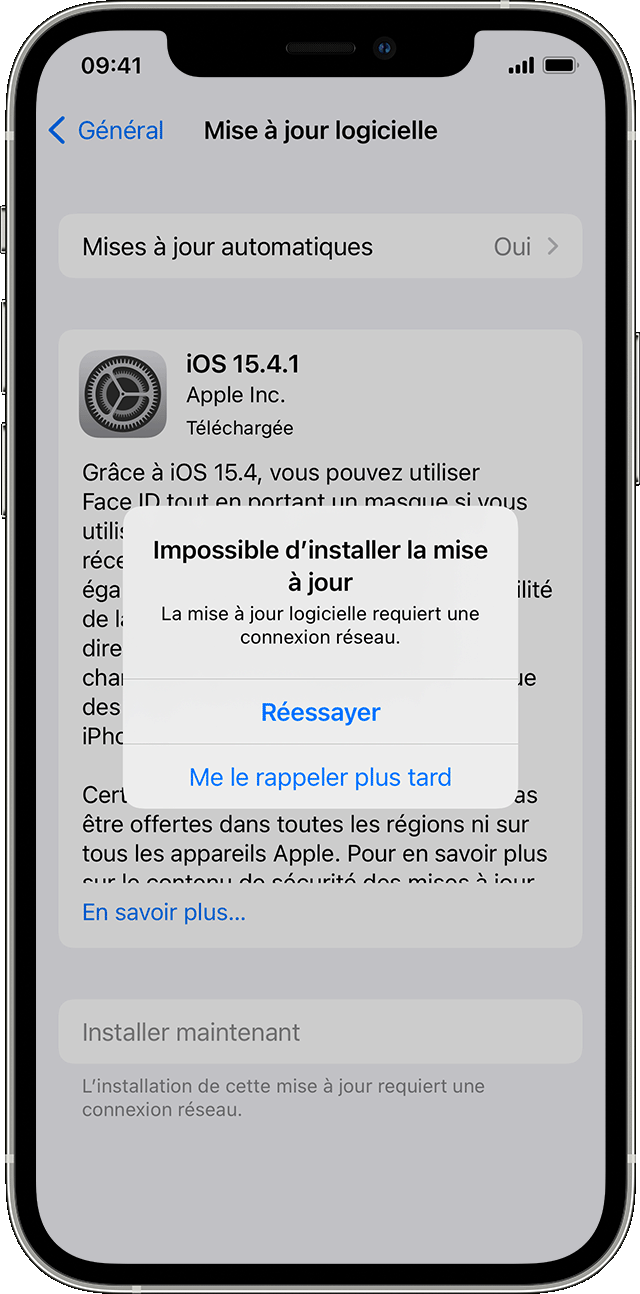
“Không thể cài đặt bản cập nhật. Bản cập nhật [phần mềm] yêu cầu kết nối mạng. »»
Hãy nhớ cập nhật thiết bị của bạn bằng cách sử dụng cùng một mạng. Nếu một trong những tin nhắn này vẫn được hiển thị, hãy thử cập nhật thiết bị của bạn bằng mạng khác hoặc cập nhật thiết bị của bạn bằng máy tính của bạn:
Nếu sự cố vẫn tồn tại sau khi thử một số mạng, hãy xóa bản cập nhật.
Cập nhật iPhone hoặc iPad của bạn
Tìm hiểu cách cập nhật iPhone hoặc iPad của bạn với phiên bản iOS hoặc iPados mới nhất của bạn.
Bạn có thể cập nhật iPhone hoặc iPad của mình với phiên bản iOS hoặc iPados mới nhất thông qua kết nối không dây. Nếu bản cập nhật không xuất hiện trên thiết bị của bạn, bạn có thể thực hiện thủ công bằng cách sử dụng máy tính của mình. Tìm cách cập nhật thiết bị của bạn theo cách thủ công nếu bạn sử dụng máy Mac với macOS Catalina hoặc phiên bản tiếp theo hoặc nếu bạn sử dụng máy Mac với macOS mojave hoặc phiên bản trước hoặc phiên bản Windows PC.

Cập nhật iPhone hoặc iPad của bạn thông qua kết nối không dây
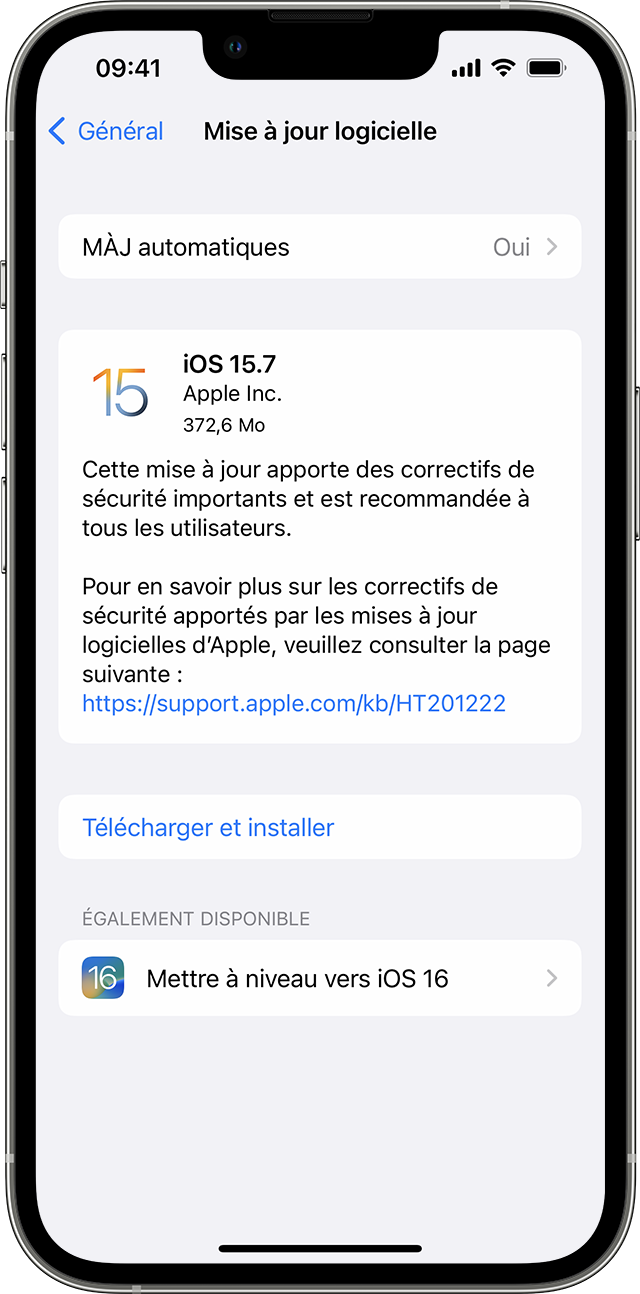
- Lưu dữ liệu thiết bị của bạn bằng iCloud hoặc máy tính.
- Kết nối thiết bị của bạn với nguồn điện và kết nối nó với Internet thông qua Wi-Fi.
- Cài đặt truy cập> Chung, sau đó chạm vào bản cập nhật phần mềm.
- Nếu một số tùy chọn cập nhật phần mềm có sẵn, hãy chọn tùy chọn bạn muốn cài đặt.
- Chạm vào cài đặt. Nếu tùy chọn “Tải xuống và cài đặt” được hiển thị thay thế, hãy chạm vào nó để tải xuống bản cập nhật, nhập mã truy cập của bạn, sau đó chạm vào cài đặt cài đặt cài đặt. Tìm hiểu làm thế nào nếu bạn không biết mã truy cập của mình.
Hiển thị cảnh báo trong bản cập nhật không dây
Một số bản cập nhật phần mềm nhất định không thể được cài đặt thông qua kết nối không dây. Kết nối VPN hoặc Proxy có thể ngăn thiết bị của bạn liên hệ với máy chủ cập nhật .
Không gian bổ sung được yêu cầu trong khi cập nhật không dây
Nếu một thông báo mời bạn tạm thời xóa các ứng dụng để phát hành không gian để cập nhật, hãy liên tục tiếp tục ủy quyền xóa ứng dụng. Sau khi cài đặt hoàn tất, các ứng dụng này được tự động cài đặt lại. Nếu bạn chạm vào Hủy thay thế, bạn có thể xóa nội dung theo cách thủ công khỏi thiết bị của mình để giải phóng nhiều không gian hơn.

Cá nhân hóa các bản cập nhật tự động
Bạn có thể tự động cập nhật thiết bị qua đêm khi nó phụ trách.
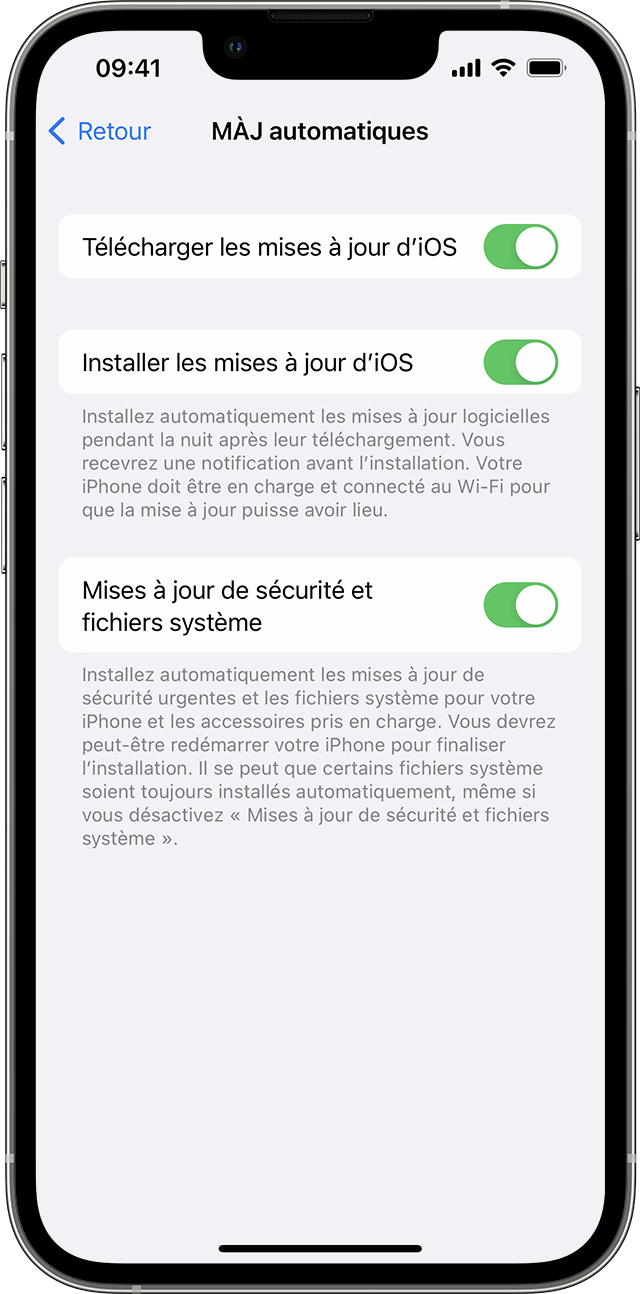
Kích hoạt cập nhật tự động
- Cài đặt truy cập> Chung> Cập nhật phần mềm.
- Nhấn vào các bản cập nhật tự động, sau đó kích hoạt tùy chọn “Tải xuống iOS”.
- Kích hoạt tùy chọn “Cập nhật iOS”. Thiết bị của bạn tự động cài đặt phiên bản iOS hoặc iPados mới nhất. Một số cập nhật có thể yêu cầu cài đặt thủ công.
Cài đặt các bản cập nhật bảo mật khẩn cấp
Các bản cập nhật bảo mật khẩn cấp cung cấp các cải tiến bảo mật đáng kể nhanh hơn, trước khi chúng được đưa vào các bản cập nhật sắp tới.
Để tự động cài đặt các bản cập nhật bảo mật khẩn cấp, hãy tiến hành như sau:
- Cài đặt truy cập> Chung> Cập nhật phần mềm.
- Nhấn vào các bản cập nhật tự động.
- Đảm bảo tùy chọn Cập nhật tệp hệ thống và an toàn được kích hoạt.
Nếu bạn không muốn các bản cập nhật bảo mật khẩn cấp được tự động cài đặt, bạn có thể cài đặt chúng như cập nhật phần mềm.
Nếu bạn cần xóa bản cập nhật bảo mật khẩn cấp, hãy tiến hành như sau:
- Truy cập cài đặt> Chung> Menu thông tin.
- Chạm vào phiên bản iOS.
- Touch Xóa bản cập nhật bảo mật.
Bạn sẽ có thể cài đặt lại bản cập nhật bảo mật khẩn cấp sau này hoặc bạn có thể chờ nó được cài đặt vĩnh viễn như một phần của bản cập nhật phần mềm tiêu chuẩn.
![]()
Cập nhật lên phiên bản mới nhất của phần mềm iOS hoặc iPados cho phép bạn được hưởng lợi từ các tính năng an toàn và hiệu chỉnh gần đây nhất, cập nhật an toàn. Không phải tất cả các tính năng đều có sẵn trên tất cả các thiết bị hoặc ở tất cả các quốc gia hoặc tất cả các khu vực. Pin và hiệu suất hệ thống có thể bị ảnh hưởng bởi nhiều yếu tố, bao gồm các điều kiện mạng và việc sử dụng từng yếu tố; Do đó, kết quả có thể khác nhau.



